Windows 10 -Dateien Assoziationen
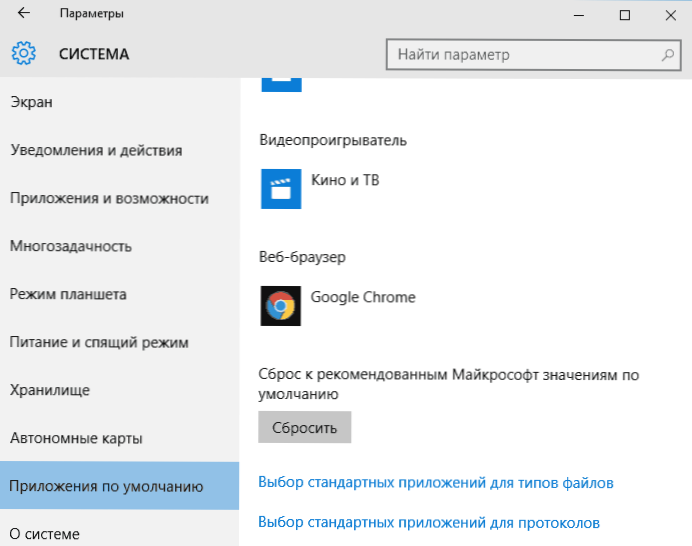
- 1046
- 123
- Jesper Ehrig
Der Dateiverband in Window. Es kommt oft vor, dass aus Versehen für Etikettendateien .LNK oder Programme .EXE -Benutzer setzen falsche Assoziationen fest, wonach sie alle über ein Programm auf dem Computer "öffnen" und dann möglicherweise die Wiederherstellung von Dateiverbänden benötigt werden. Dies kann jedoch bei anderen Arten von Dateien passieren. Wenn es in Ihrem Fall keine Probleme gibt, aber Sie nur die Standardprogramme konfigurieren müssen, finden Sie alle Möglichkeiten, dies in den Anweisungen für das Standardprogramm Windows 10 zu tun.
In diesen Anweisungen darüber, wie Sie Datei -Assoziationen in Windows 10 wiederherstellen können - für gewöhnliche Dateien sowie für systematisch signifikante, wie die genannten Beschriftungen, Programme und nicht nur. Wenn Sie die automatische Erstellung der Systemwiederherstellungspunkte eingeschaltet haben, können Sie die Dateiverbände wahrscheinlich mit Windows 10 -Wiederherstellungspunkten viel schneller beheben. Am Ende des Artikels gibt es auch eine Videoanweisung, die alle beschriebenen zeigt.
Wiederherstellung von Dateiverbänden in Windows 10 -Einstellungen
In den Windows 10 -Parametern wurde ein Element angezeigt, mit dem Sie alle Datei -Assoziationen auf die Standardeinstellungen zurücksetzen können (was mit einigen Einschränkungen funktioniert, über die weitere).
Sie finden es in "Parameters" (Win+I Keys) - System - Standardanwendungen. Wenn in dem angegebenen Abschnitt im Absatz "auf die empfohlenen Microsoft -Werte zurückgesetzt werden sollen, um sie zurückzusetzen, werden alle Dateiverbände zu einem Status geführt, der zum Zeitpunkt der Installation des Systems lag, wobei die Werte gelöscht werden vom Benutzer festgelegt (im Folgenden im Folgenden finden Sie übrigen.).
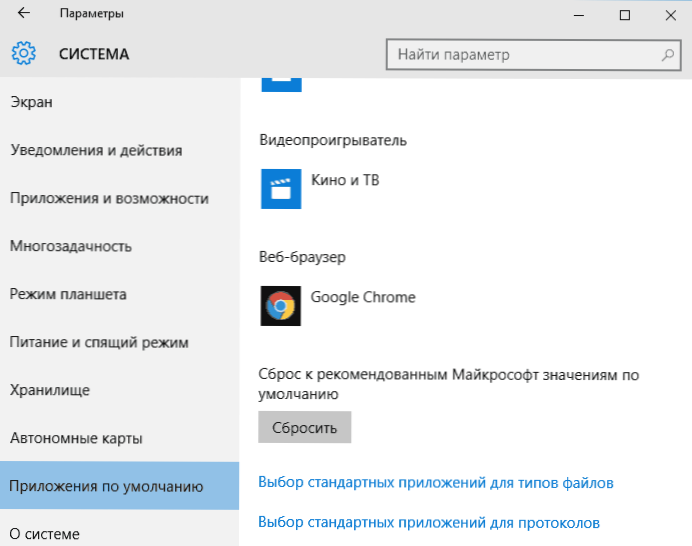
Und nun über die Einschränkungen der Arbeit dieser Funktion: Tatsache ist, dass der vom Benutzer angegebene Dateivergleich im Prozess der Verwendung ausgelöst wird: In den meisten Fällen wird dies ausgelöst, um typische Verstöße gegen Dateiverbände zu korrigieren.
Aber nicht immer: Zum Beispiel, wenn die Assoziationen von EXE- und LNK -Dateien verletzt wurden, jedoch nicht nur durch Hinzufügen eines Programms zum Öffnen, sondern auch die Aufzeichnungen in der Registrierung (ebenfalls vorhanden) zu diesen Arten von Dateien, dann Nach dem Zurücksetzen beim Starten einer solchen Datei werden Sie gefragt: "Wie möchten Sie diese Datei öffnen?", aber die richtige Option wird nicht angeboten.
Automatische Wiederherstellung von Dateiverbänden mithilfe kostenloser Programme
Es gibt Programme, die die Wiederherstellung von systembasierten Assoziationen von Dateien in Windows 10 automatisieren. Eines dieser Programme ist das Fixer -Tool für File Association, mit dem Sie die Öffnung der Dateien Fledermaus, Cab, CMD, Com, EXE, IMG, INF, INI, ISO, LNK, MSC, MSI, MSP, MSU, Reg. SCR, Thema, TXT, TXT VBS, VHD, ZIP sowie Ordner und Scheiben.
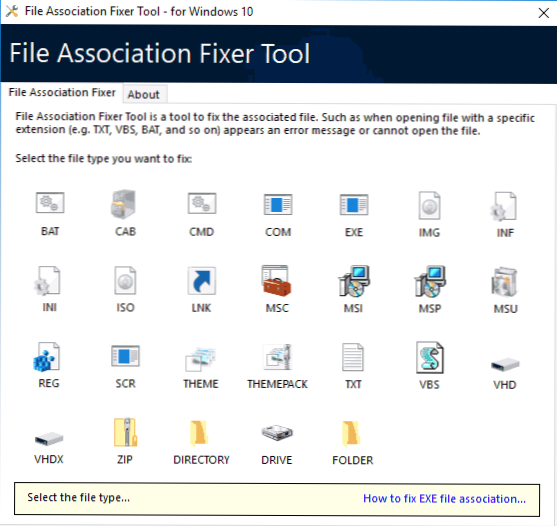
Details über die Verwendung des Programms und zum Herunterladen: Korrektur von Dateiverbänden im Fixier -Tool von Dateivereinigung.
Wiederherstellung des Vereins .Exe und .LNK -Dateien über den Registrierungseditor mithilfe des Registrierungseditors
Wie in den vorherigen Versionen des Betriebssystems können Sie in Windows 10 Systemdateiverbände mithilfe des Registrierungseditors wiederherstellen. Ohne die entsprechenden Werte in der Registrierung manuell einzuführen, aber mit Ready -hergestelltem Regi für den Import in die Registrierung, die die richtigen Einträge für die entsprechenden Dateien Arten zurückgeben, sprechen wir meistens über LNK (Labels) und EXE (Programme) Dateien.
Woher kann solche Dateien erhalten? Da ich keine Dateien zum Download auf dieser Site hochlade, empfehle ich, dass die nächste Quelle, der vertrauenswürdig ist: zeitformen.Com
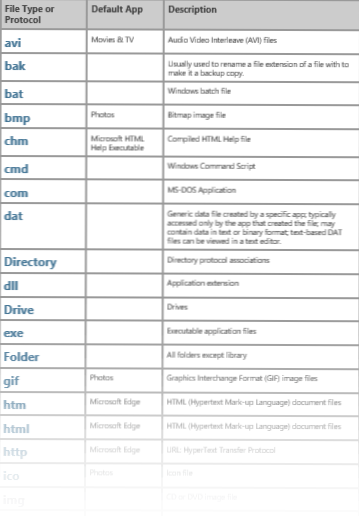
Am Ende der angegebenen Seite finden Sie eine Liste von Dateitypen, für die es Korrekturen von Assoziationen gibt. Herunterladen .REG -Datei für die Art der Datei, die Sie beheben und „ausführen“ müssen (oder klicken Sie auf die Datei der Maus mit der Datei und wählen Sie die "Fusion"). Dies erfordert die Rechte der Administratoren.
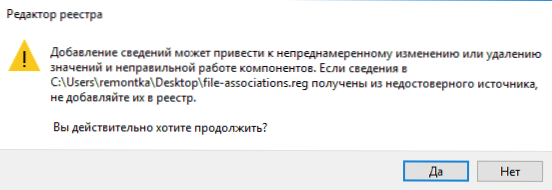
Sie sehen eine Nachricht des Registrierungseditors, die besagt, dass das Erstellen von Informationen zu einer unbeabsichtigten Änderung oder Entfernung von Werten führen kann- zustimmen verdienen wie zuvor.
Wiederherstellung von Windows 10 -Dateien - Video
Abschließend - eine Videoanweisung, die Möglichkeiten zur Wiederherstellung der beschädigten Dateiverbände in Windows 10 auf verschiedene Weise zeigt.
Weitere Informationen
Windows 10 verfügt außerdem über ein Element des Standardprogramm -Bedienfelds, mit dem unter anderem die Assoziationen von Dateitypen mit Programmen manuell konfiguriert werden können.
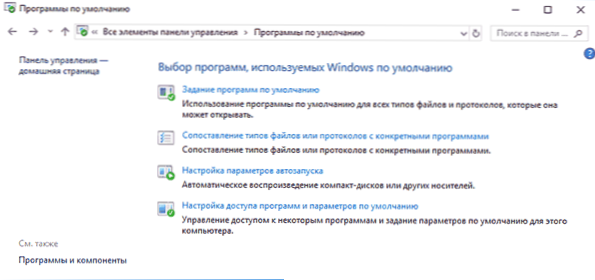
Hinweis: In Windows 10 1709 öffnen diese Elemente im Bedienfeld den entsprechenden Abschnitt der Parameter
- Steuerung /Name Microsoft.DefaultPrograms /Page PageFileasSoc (für Assoziationen nach Dateitypen)
- Steuerung /Name Microsoft.StandardPrograms /Page PageedfaultProgram (Für Verbände des Programms)
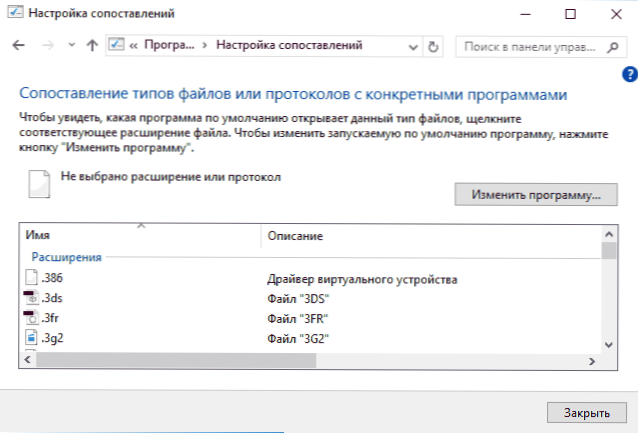
Um es zu verwenden, können Sie dieses Element auswählen oder die Windows 10 -Suche verwenden, dann das Element "Vergleich der Arten von Dateien oder Protokollen mit bestimmten Programmen" auswählen und die benötigten Assoziationen festlegen. Wenn nichts hilft, helfen möglicherweise Probleme, einige Methoden aus der Verwaltung von Windows 10 Restauration zu lösen.

